一. 安装ubuntu
1.安装虚拟机:由于我是Mac 系统虚拟机选择vmware fusion,可以在网上直接下载,再在网上找个注册码,不然就只有30天试用。
2.安装操作系统:这里我选择的是ubuntu 12.04.5版本,这是稍微稳定的发行版本(lts);具体安装不难,有几个问题要注意一下:
(1).开机设置为默认进入命令行设置:
sudo vim /etc/default/grub
将代码:GRUB_CMDLINE_LINUX_DEFAULT="quiet splash"
改为: GRUB_CMDLINE_LINUX_DEFAULT="quiet splash text"或者直接将quiet splash改为test

然后sudo update-grub再重启就可以了
(2).我是在本地ssh登陆ubuntu,所以这里你还要一些设置:
首先命令行ifconfig看下系统随即分配的ip,在本机ping ip看下网络是否能连通;
再在本机ssh username@ip登陆,这是可能会报错:Connection refused拒接登陆,
原因其一是打开了防火墙,命令行sudo iptables –L看一下防护墙设置,一般默认防火墙是关闭的;
原因其二是安装ubuntu的时候其中ssh-server是默认没有安装的,命令行ps –ef | grep sshd看下有没有sshd
如果没有出现上图的话,就下载一个一下ssh-server:
sudo apt-get install ssh-server
再ps –ef | grep sshd看下就ok了;
总结:安装虚拟机和还是比较简单的,我这里是用的自动分配的ip,你也可以自己去配置ip之类的。
二.安装apache2
1.安装:
sudo apt-get install apache2
然后等待安装完成就可以了,安装完后是默认开启的,你可以通过以下命令来停止/开启/重启服务:
sudo apachectl stop/start/restart 或者sudo service apache2 stop/start/restart
2.配置httpd.conf:
打开httpd.conf:
sudo vim /etc/apache2/httpd.conf
写入如下:
servername localhost
然后在你的本地浏览器上输入之前分配的地址,回车,出现了it works!;apache就装好了,这里apache的默认web文件夹是/var/www;你可以去/etc/apache2/sites-enabled/000-default文件中修改。
三.安装php
1.安装php5和libapache2-mod-php5:
sudo apt-get install php5 libapache2-mod-php5
这里的libapache2-mod-php5是apache解析php的,安装完后出现下图就表示安装成功了:
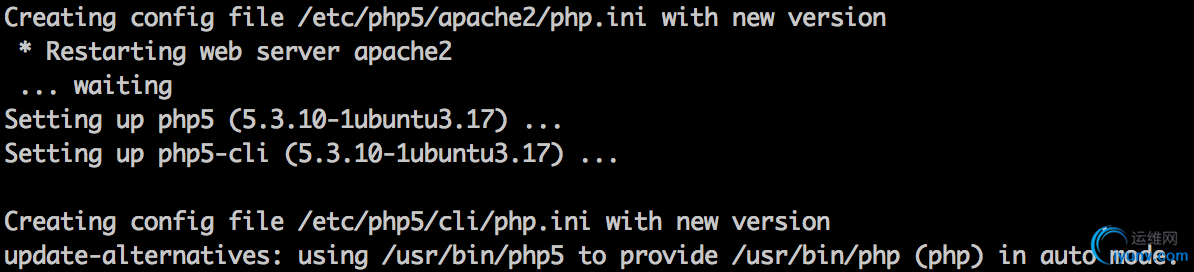
这里写出了php版本,php.ini 文件的位置信息等。
2.查看phpinfo:
sudo vim /var/www/phpinfo.php
写入:<?php phpinfo();?>
本地浏览器输入:ip/phpinfo.php后就能看到php的配置信息了。
3.安装php扩展:
sudo apt-get install php5按下tab键,出现下图:

可以根据需要安装,例如我安装了gd图库,curl扩展,memcache和memcached扩展:
sudo apt-get install php5-gd php5-curl php5-memcache php-memcached
4.查看php扩展包和配置文件:
dpkg -L php5
cd /etc/php5/
我们看到php配置文件路径/etc/php5/下有三个文件夹

这三个都是配置文件,其实apt-get为了清晰模块化将php配置文件拆分了,其中:
apache2里面的php.ini是web端也就是浏览器运行时候的配置文件;
cli里面的php.ini是命令行运行或者shell脚本运行时的配置文件;
conf.d里面的*.ini文件是一些附加扩展的配置,它是通用的,所以在apache2和cli中也有其的软链;
四. 安装mysql
1.安装mysql
sudo apt-get install mysql-server mysql-client php5-mysql
安装过程中会让你输入两次root账户的密码,这里把mysql和php的mysql扩展都安装了;
2.启动/停止mysql:
sudo stop/start mysql
3.登陆mysql:
mysql -uroot -p
输入你刚才设置的密码就进入了mysql。
4.php访问mysql:
在/var/www/ 中新建mysql.php文件,如下图:

本地浏览器运行mysql.php:

总结:至此php开发环境就搭建完成了,这里就是搭建的大致过程,切记,我们install前一定要知道安装的是什么,有什么作用,安装在哪里了,有没有配置文件,配置文件在哪里,只要我们缕清了这些,那么搭建环境就会非常轻松,偶尔碰见一些问题可以通过在网上找下解决的办法,ok,用了一段时间的php了,今天在这里做个小总结。 |